情報番号:015764 【更新日:2014.08.26】
デスクトップ版「Windows(R)Internet Explorer(R)11」インターネット一時ファイルが使用するディスク領域を変更する方法
対応機器・対象OSとカテゴリ
| 対応機種 |
|
| 対象OS |
Windows 8.1 |
| カテゴリ |
インターネット |
回答・対処方法
はじめに
「Internet Explorer」ではWebサイトを表示したときに、その表示した内容をインターネット一時ファイルとして一定期間保存します。
インターネットからデータを転送するより保存されたデータを読み込むほうが速いので、一時ファイルのデータを読み込むことで表示したことのあるページや頻繁に表示するページの表示速度が向上します。
インターネット一時ファイルには、Webページ、イメージ、メディアのコピーなどが含まれます。そのため、ページによってはインターネット一時ファイルの容量も大きくなり、ハードディスクの使用領域が少なくなってしまうことがあります。
このような場合、インターネット一時ファイルに利用できる領域を減らすことで、通常のハードディスクの使用領域を増やすことができます。
ここでは、「Internet Explorer 11」で、インターネット一時ファイルが使用するハードディスクの領域を変更する方法を説明します。
※「Internet Explorer」のバージョンを確認する方法は、以下のリンクを参照して確認してください。
操作手順
- スタート画面で、[デスクトップ]タイルをクリックします。
※デスクトップ画面が表示されている場合は、次の手順に進んでください。
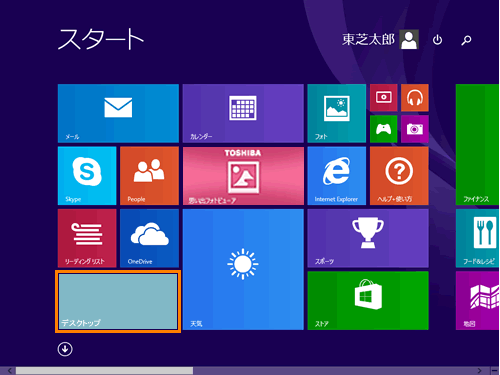 (図1)
(図1)
- デスクトップ画面が表示されます。タスクバーの[Internet Explorer]ボタンをクリックします。
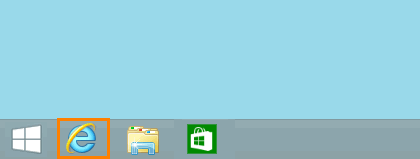 (図2)
(図2)
- 「Internet Explorer」が起動します。[ツール]ボタン
 をクリックし、表示されるメニューから[インターネットオプション(O)]をクリックします。
をクリックし、表示されるメニューから[インターネットオプション(O)]をクリックします。
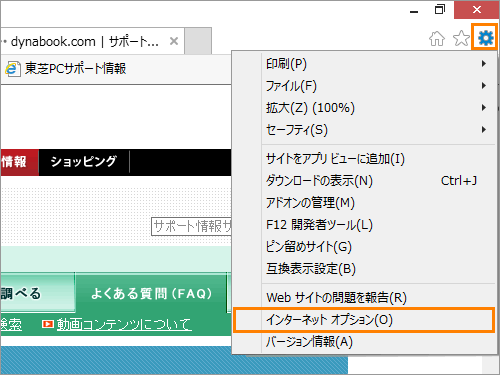 (図3)
(図3)
- 「インターネットオプション」画面の「全般」タブが表示されます。”閲覧の履歴”項目の[設定(S)]ボタンをクリックします。
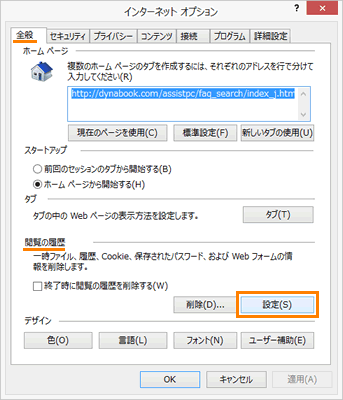 (図4)
(図4)
- 「Webサイトデータの設定」画面が表示されます。「インターネット一時ファイル」タブをクリックします。
- ”使用するディスク領域(×-△MB)(D)”欄に任意のサイズを設定し、[OK]ボタンをクリックします。
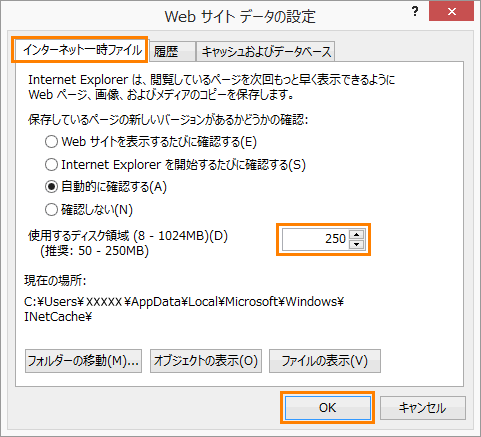 (図5)
(図5)
- 「インターネットオプション」画面に戻ります。[OK]ボタンをクリックして閉じます。
インターネット一時ファイルのディスク領域を変更する操作は以上です。
関連情報
以上
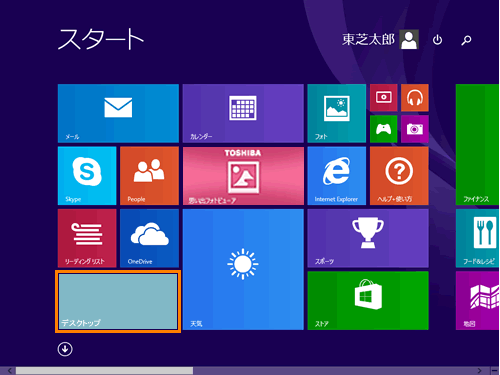 (図1)
(図1)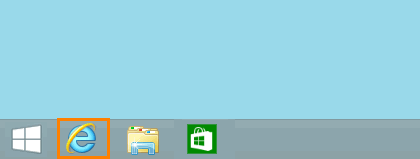 (図2)
(図2) をクリックし、表示されるメニューから[インターネットオプション(O)]をクリックします。
をクリックし、表示されるメニューから[インターネットオプション(O)]をクリックします。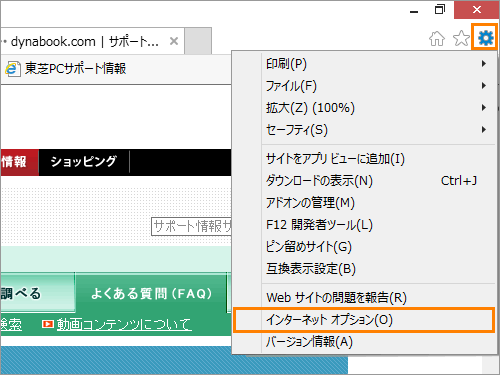 (図3)
(図3)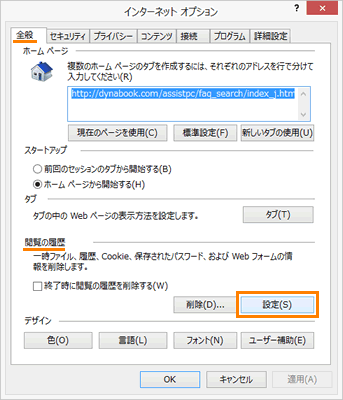 (図4)
(図4)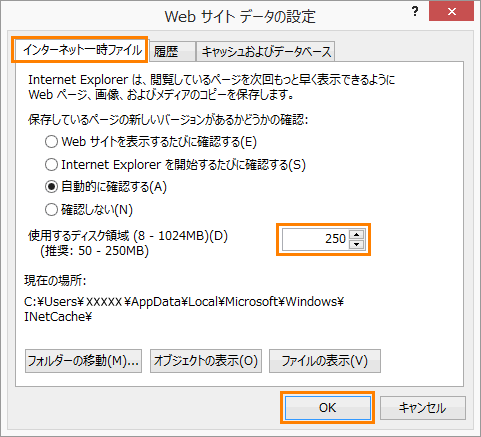 (図5)
(図5)